
Техника монтажа.Final cut
.pdf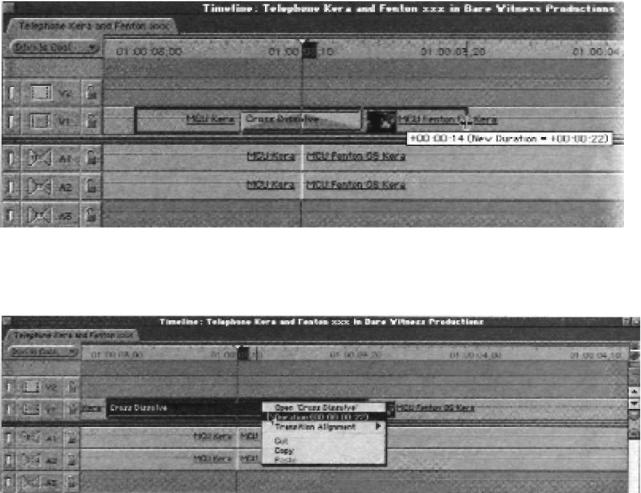
Картинка 5.62. Переходы растягиваются симметрично относительно склейки и требуют дополнительных кадров со стороны обеих клипов. Вы можете увеличить длительность перехода, просто потянув за край соответствующей иконки.
Картинка 5.63. Вы можете ввести длительность вашего перехода в числовом виде, выбрав пункт Duration (Длительность) из контекстного меню. Для доступа к контекстному меню, щелкните мышью по иконке перехода с нажатой клавишей Ctrl.
Решите, Где Начинаются И Оканчиваются Переходы.
За каждым переходом кроется склейка и эта склейка может находиться в трех местах:
-в начале перехода
-посередине перехода
-в конце перехода
Это очень важный момент, так как он влияет на характер взаимодействия клипов между собой во время перехода.
229
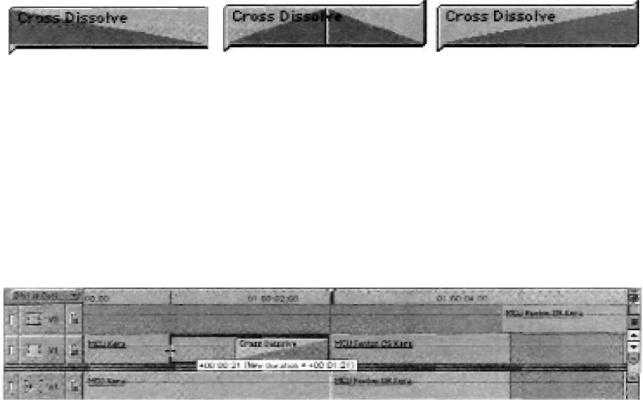
Иконки переходов в Final Cut Pro дают графическое представление того, в каком из этих трех положений находится склейка (Картинка 5.64) Вы можете выбрать один из этих трех вариантов, когда будете перетаскивать переход из таблицы на линейку. Переход будет соответствующим образом прикрепляться к склейке, подсказывая, где его следует отпустить. После того, как вы его бросили, вы сможете, если надо будет, изменить его профиль через подменю Transition Alignment (Выравнивание Перехода) меню Sequence (Последовательность).
К началу |
К центру |
К концу |
Картинка 5.64. Иконка перехода показывает, где начинается переход - в начале, в центре или в конце. Это положение может быть изменено через контекстное меню.
Если у вас переход с выравниванием по центру и вы измените его длительность с одной до двух секунд переход равномерно разойдется в обе стороны. (Как показано на картинка 5.62). В случае, если это переход, который оканчивается на склейке, то переход разойдется только в одну сторону - влево, за счет предшествующего клипа. Вам потребуется секунда дополнительного материала в этом клипе, но переход будет использовать уже наличные кадры, так что вам не стоит волноваться, что у вас вдруг закончится материал. (Картинка 5.65)
Картинка 5.65. Когда вы растягиваете односторонний переход, он растягивается только водном направлении.
Если вы поняли этот принцип, я могу предложить способ использования переходов, если у вас нет лишнего материала специально на переход. Это также поможет вам применять правильные переходы - то, о чем мы говорили в главе 2.
Например, в музыкальном видео, которое я монтировал для Стива Лаки и группы “Бродяги Румба” был наплыв от гитариста на сцене к танцорам на танцполе. Я хотел, чтобы план с танцорами начинался прямо с начала клипа, поэтому у меня не было дополнительного материала в начале кадров (Картинка 5.66). Я хотел присоединить еще одно движение гитариста (он покачивался в такт музыки) и наложить его на план танцоров, чтобы переход смотрелся гладко.
230
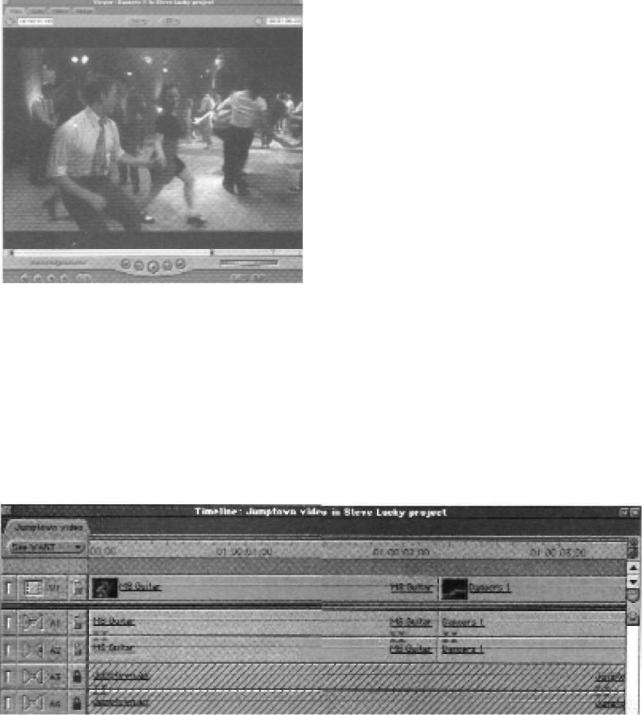
Картика 5.66. В этом плане с танцорами я выставил In-кадр почти в самом начале клипа, как вы можете видеть на поле прокрутки.
Сначала я склеил планы встык, согласовав движения гитариста и танцоров (Картинка 5.67). Потом я поставил 1-секундный наплыв, начинающийся на склейке (Картинка 5.68). Это значит, что наплыв начинается на склейке и уходит в клип с танцорами. Я точно не знал, сколько будет длиться клип, поэтому я растянул его где-то на 10 кадров
всередину клипа с танцорами (Картинка 5.69). Так как у меня было достаточно места
вклипе с гитаристом, я спокойно мог растягивать наплыв вправо и не волноваться, что у меня мало места в начале клипа с танцорами - я ведь растягивал наплыв в середину клипа и мог делать это сколько угодно.
Картинка 5.67. Сначала я встык смонтировал планы гитариста и танцоров. Потом я передвинул точку монтажа в самое удобное место с точки зрения ритма музыки.
СКЛЕЙКА ВСТЫК - Склейка, противоположная наплыву или любому другому переходу.
231
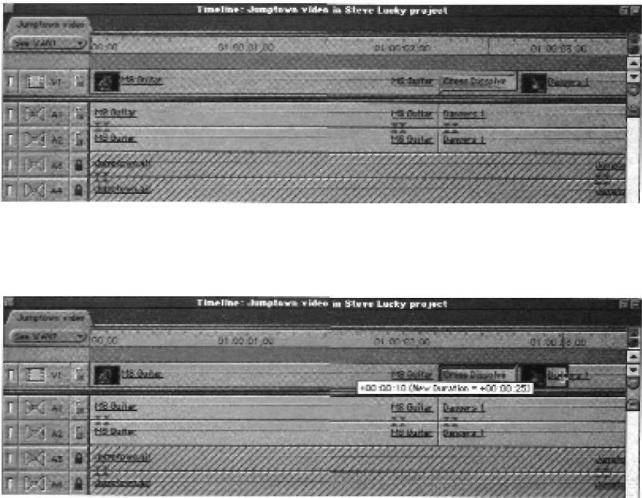
Картинка 5.68 Когда я применяю переход, я устанавливаю его начало на склейке.Таким образом, мне не требуется дополнительных кадров перед In-кадром плана с танцорами.
Картинка 5.69. Если я растягиваю переход, он уходит в глубину плана с танцорами (вправо), выявляя больше кадров из плана с гитаристом. Так как моя склейка была точно выверена по ритму, раскачивание гитариста идет в ритм с движениями танцоров сквозь наплыв.
Измените Параметры Эффекта
Используйте Редактор Переходов (Transition Editor), если вы хотите изменить параметры эффекта, который имеет соответствующие настройки - такие как количество краев в вытеснении или центр диафрагмы при диафрагме. (Картинка 5.70). Двойной щелчок мышью по иконке перехода откроет Редактор Перехода (Transition Editor). Там вы также найдете органы управления, с помощью которых вы сможете отладить моменты начала и окончания перехода, а также поменять направление эффекта перехода.
Например, вы можете установить начало диафрагменного вытеснения на одну треть, определив процентную отметку старта. Или используя Reverse Control, вы можете установить эффект, когда переход начинается с точки и заполняет собой весь экран
232
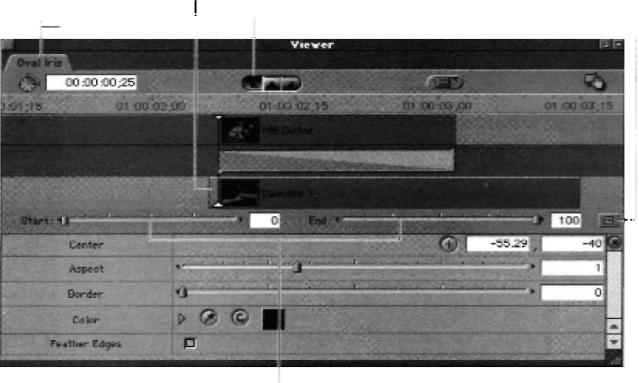
(обычно вытеснение начинается со всего экрана и сходит к точке). Редактор Перехода (Transition Editor) также можно использовать, чтобы подрезать содержание клипов, попадающих под переход (см. раздел о подрезке под переходом в Главе 6).
Здесь вы можете видеть, что в начале второго клипа оставалось не так уж много свободных
Название |
кадров. |
Эта скромная кнопочка |
|
Выравнивание (здесь |
позволяет вам поменять |
Эффекта |
установлено на начале) |
направление перехода. |
Эти органы управления позволяю вам установить начальную и конечную стадии эффекта. Если на начале вы укажете 50 процентов, дифарагма начнет работать из полуоткрытого состояния.
Картинка 5.70. Редактор Переходов (Transition Editor) представляет вам картину того, насколько накладываются клипы, и отображает переход как отдельный элемент Вы также можете выставить такие параметры контроля, как центральный или конечный пункт этого эффекта овальной диафрагмы (Oval Iris).
Больше Чем Просто Наплыв
Любой переход, кроме базового перекрестного наплыва, привлекает к себе внимание и, как правило, прерывает поток повествования. Но если ваша цель - вывести зрителя из киносна, используйте как можно более яркие переходы.
Например, вы делаете ролик о безопасности при езде на велосипеде, который содержит небольшие драматические сцены, график и дикторский текст. Можно использовать, например, вытеснение после игровых сцен, чтобы дать зрителю понять, что пора приготовиться к восприятию другой информации (дикторского текста, графиков).
233
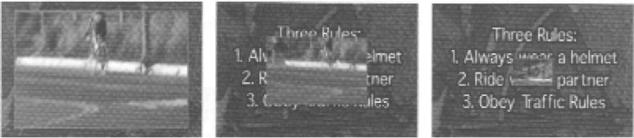
Какой эффект следует использовать? Думайте комплексно. В этом случае я бы поставил вытеснение, по форме напоминающее велосипед и симулирующее его колесо. Может быть, я найду в кадре ключевое место для перехода. Например, в финальном кадре велосипедист падает и исчезает из кадра. Я могу усилить драматизм плана, если применю зум-эффект точки падения.
Картинка 5.71. На это катринке вы видите зум-переход, примененный к кадру падения. Я применил этот эффект для перехода от драматического момента к неподвижной карточке со списком правил безопасности. Для монтажа драматического момента использовались просто склейки.
Однако, будьте осторожны: так же, как и со шрифтами на плакате, лучше ограничиться использованием одного или двух переходов и регулярно их использовать в течение всего шоу. Смешение дюжины переходов нивелирует их эффект. Также, яркие переходы сходны со знаками восклицания! Если каждое предложение будет заканчиваться знаком восклицания, никто не поймет, что из них важнее, а что нет. Чем умереннее вы будете использовать такие переходы, тем они буду эффектнее.
Разные Типы Наплывов
Даже среди обычных наплывов есть из чего выбирать. (Картинка 5.72). Наш простой перекрестный наплыв делится на категории, в зависимости от длительности. (Картинка 5.73)
Также вы можете попробовать аддитивный наплыв, которые смешивает цветовые гаммы двух кадров вместе, так что там где в кадрах попадают светлые участки, там и происходит выбеление. Это хорошо срабатывает на коротких переходах (меньше, чем полсекунды) и создает очень органичный эффект вспышки. Хотя в некоторых кадрах это эффект смотрится очень некрасиво.
Или попробуйте не-аддитивный наплыв, при котором светлые участки кадра растворяются темными. (Картинка 5.74).Эффект как аддитивного, так и не аддитивного наплыва очень сильно зависит от композиции соединяемых планов.
234
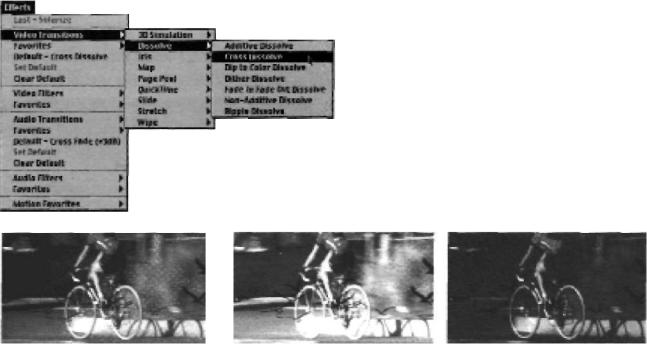
Картинка 5.73. Эта картинка показывает простой перекрестный наплыв.
Картинка 5.72. Final Cut Pro предоставляет несколько наплывов на выбор.
Картинка 5.74. На картинках показан аддитивный (слева) и не-аддитивный наплыв (справа). Эффект очень сильно зависит от световых качеств смешиваемых кадров.
Вы также можете попробовать переход с уходом в цвет (dip-to-color dissolve), в котором, вместо двух смешивающихся картинок, первая, перед тем как перейти во вторую уходит в определенный цвет, а вторая из этого цвета появляется. Это позволяет создать вам переход, похожий на обычный ЗТМ, только с эффектом ухода в цвет. Обратите внимание: стандартная длина эффекта в секунду слишком коротка для такого перехода так как получается полусекундный уход в цвет и полусекундный выход из него.
Вы также можете экспериментировать с цветом, в который уходит план, вместо стандартного черного. Изменение его на белый - хороший способ сделать белые вспышки между кадрами (эффект засветки камеры). В этом случае переход лучше сокращать относительно стандартной длины, чтобы белые фрагменты были больше похожи на вспышки, чем на постепенное выбеление кадра.
Выберите цвет, в который вы бы хотели увести план, - может быть красный для триллера про вампиров или голубой для вашего любимого корпоративного логотипа. Если уходите не в белое и не в черное, попробуйте подобрать цвет, который уже существует в уходящем кадре. Если ваш персонаж стоит напротив большой зеленой доски и вы "уводите" его в зеленый цвет, это создает более органичный эффект, нежели если бы вы "увели" его в цвет, которого нет в кадре. (Final Cut Pro предоставляет специальную палитру, на которой можно выбрать соответствующий цвет с вашего плана).
235
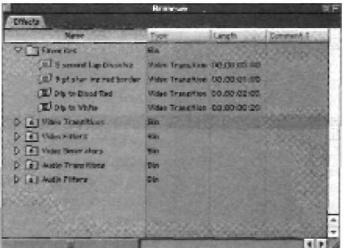
Настройка Переходов
По умолчанию все переходы в Final Cut Pro длятся одну секунду. Это удачная длительность для многих случаев, но некоторые эффекты и некоторые ситуации требуют, чтобы вы изменили этот параметр. После того, как вы применили переход, вы можете изменить его длительность, растянув иконку перехода за край, используя контекстное меню или открыв переход в Редакторе Переходов (Transition Editor). Если вы хотите изменить длительность перехода перед тем, как примените эффект, это будет немного сложнее. Чтобы это сделать, вы должны скопировать переход и поместить его в папку Favorites (Избранные) (Картинка 5.75)
Картинка 5.75. В папке Favorities (Избранные) вы держите все персонально настроенные вами переходы. Они будут сохраняться в течение всех монтажных сессий.
Предположим, вы хотите сделать мягкую склейку в пять кадров. Сначала затащите перекрестный наплыв а папку Favorities, сделав таким образом его копию (Картинка 5.76). Теперь, измените колонку Length (Длительность) и выставьте значение 00:00:00:05. Переименуйте эффект в "Мягкую склейку" (Картинка 5.77). Этот эффект теперь доступен вам в любое время из папки Favorites меню Effects. (Картинка 5.78)
Таким образом, вы сможете сделать сколько угодно эффектов, изменив при этом не только длину эффекта. Вы можете изменить любой параметр эффекта и сохранить его в Избранном.
236
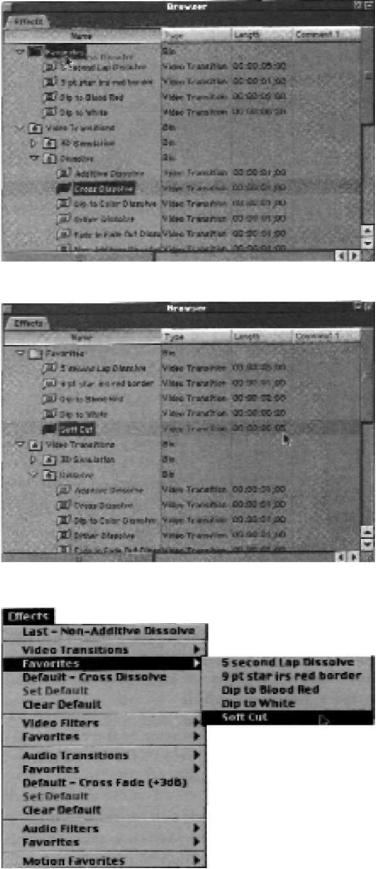
Картинка 5.76. Создайте новый избранный переход, перетянув в эту папку переход из другой корзины в окне Эффекты (Efeects) Вы также можете перетянуть переход из линейки в папку Favorites (Избранное).
Картинка 5.77. Сделайте нужные изменения в эффекте в папке Favorites. Измените его длительность название или параметры в Редакторе Переходов (Transition Editor). Все изменения будут сохранены в переходах в корзине Favorites.
Картинка 5.78. Все эффекты, которые вы перетаскиваете в папку Favorites, будут отображаться в подменю Favorites меню Effects.
237
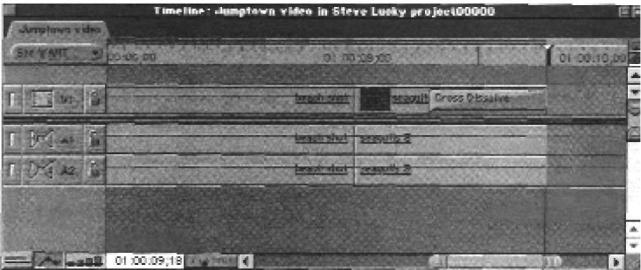
Настройка Переходов По Умолчанию
Вы можете даже установить один из этих переходов в качестве перехода по умолчанию, который будет использоваться при применении команды Заменить с Переходом (Command+T). По умолчанию этим переходом является односекундный перекрестный наплыв. Но вы можете установить на его место любой эффект, выбрав его в браузере и воспользовавшись функцией Set Default (Установить по Умолчанию) в меню Effects. Определите, какой из эффектов вы чаще всего используете и установите его по умолчанию, чтобы иметь к нему доступ простым нажатием комбинации клавиш, вместо того, чтобы каждый раз его искать в каталоге браузера.
ЗТМ
Если вы примените наплыв к концу или началу целой последовательности, то вы получите эффект ухода в черное или выхода из него (Картинка 5.79). Это быстрый и удобный способ сделать ЗТМ, воспользовавшись, по сути тем же наплывом. Как и с любым другим переходом, если вы примените его по умолчанию к центру, вы будете использовать кадры клипа, которые были до сих пор спрятаны (до In-кадра или после Out-кадра). Поэтому я рекомендую, чтобы Out-кадр клипа был достаточно длинным, чтобы можно было в конце применить ЗТМ к концу кадра.
Картинка 5.79. Наплыв, примененный к последнему клипу в конце последовательности дает эффект ЗТМ (ухода в черное)
238
